Первое, что вы обнаружите после перехода на рабочий стол Windows 8, это отсутствие меню «Пуск». Теперь, когда меню «Пуск» было заменено на экран «Пуск», вы можете задаться вопросом, где в Windows 8 выключены, перезапущены, находятся в спящем режиме и в спящем режиме.

В Windows 8 по умолчанию параметры выключения, перезапуска, спящего режима и режима гибернации не включены в область начального экрана. Для доступа к параметрам выключения в Windows 8 необходимо воспользоваться одним из следующих способов.
Способ 1:
Шаг 1: переместите курсор мыши в верхний правый или нижний правый угол экрана, чтобы открыть панель чудо-кнопок.
Шаг 2: Нажмите Настройки брелок, чтобы увидеть Настройки.

Шаг 3: Нажмите или нажмите « Питание», а затем нажмите или нажмите «Завершение работы», «Спящий режим», « Режим сна» или «Перезагрузка».
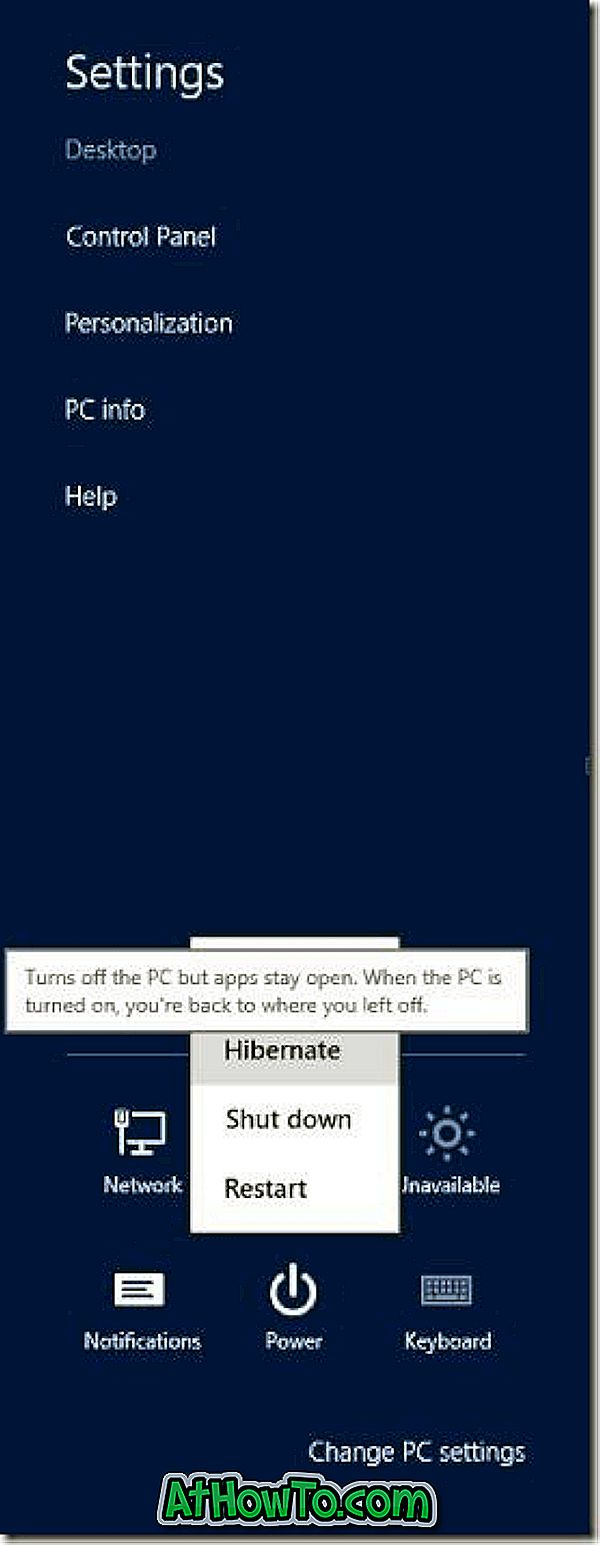
Способ 2:
Шаг 1: Одновременно нажмите клавиши Ctrl + Alt + Del, чтобы открыть экран Ctrl + Alt + Del.
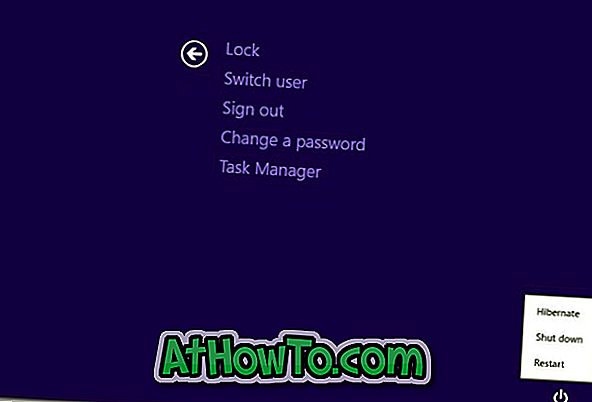
Шаг 2: Нажмите или коснитесь кнопки питания, расположенной в правом нижнем углу экрана, а затем нажмите или коснитесь параметра Завершение работы, Перезапуск, Спящий режим или Спящий режим.
Способ 3:
Шаг 1: Нажмите горячую клавишу Windows + I, чтобы открыть Настройки.
Шаг 2. Нажмите или нажмите « Питание», а затем нажмите или нажмите «Завершение работы», «Спящий режим», « Режим сна» или «Перезагрузка».
Способ 4:
Шаг 1: Переключитесь на рабочий стол и щелкните правой кнопкой мыши или левой кнопкой мыши на пустом месте панели задач.
Шаг 2: Нажмите клавиши Alt + F4, чтобы увидеть старый добрый диалог выключения Windows . Выберите «Выключить», «Перезагрузить», «Спящий режим» или «Спящий режим» в раскрывающемся меню и нажмите клавишу ввода.
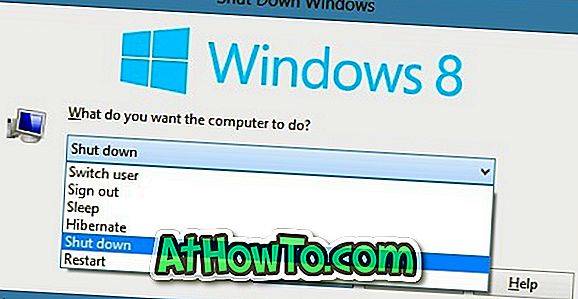
Если вы ищете способ быстрого доступа ко всем параметрам выключения, мы предлагаем добавить плитки «Завершение работы», «Перезапуск» и «Спящий режим» на начальный экран Windows 8.














